
Weet je nog waar je een paar dagen geleden was? Je herinnert het je waarschijnlijk niet meer, maar als je een mobiele telefoon had, en als je... Google Maps, dit is mogelijk opgeslagen in de geschiedenis. De applicatie registreert meestal de nieuwste locaties, allemaal altijd met toestemming van de gebruikers.
Het is waarschijnlijk dat het is geregistreerd, dit gebeurt niet altijd, maar het beste is om te weten of je het al dan niet hebt opgeslagen in de locatiegeschiedenis. Google Maps voegt sinds 2015 een functionaliteit toe genaamd "Jouw tijdlijn", die de tot dan toe bezochte plaatsen en routes verzamelt.
Locatiegeschiedenis combineert gegevens met afbeeldingen opgeslagen door Google Foto's, met dezelfde foto's die op die sites zijn gemaakt. Het zijn niet altijd foto's, maar ze kunnen hand in hand gaan, aangezien we meestal screenshots maken van die plaatsen die we vaak op een indirecte manier bezoeken.
Locatiegeschiedenis controleren
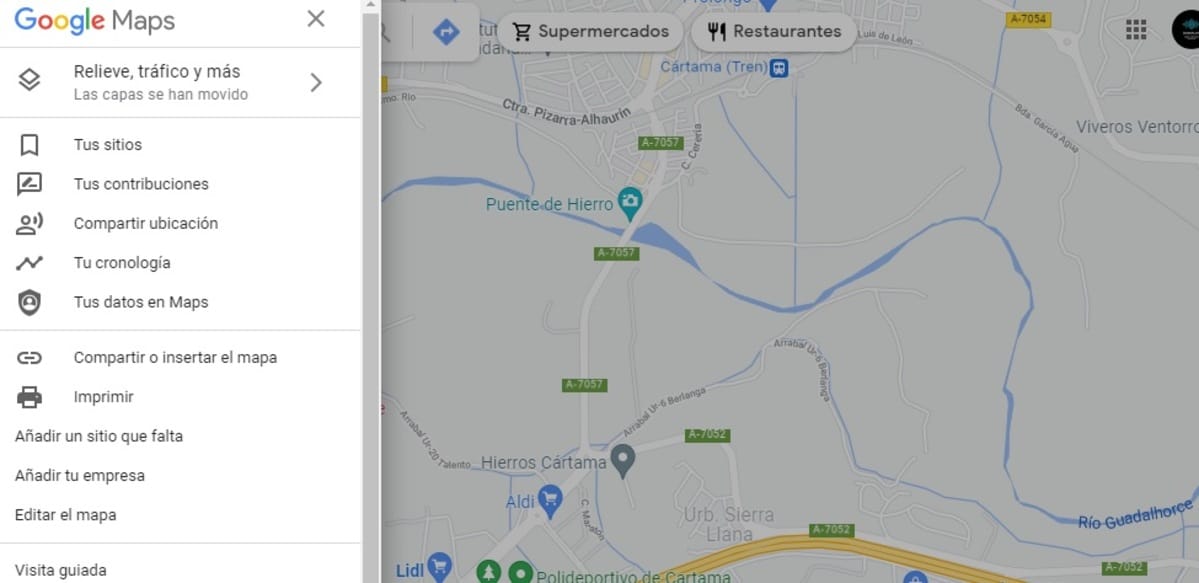
Van willen bekijk het locatiegeschiedenisrapport het is het beste om toegang te krijgen tot Google Maps, een applicatie die we in elke terminal hebben, hoewel het meestal niet gebeurt op Huawei-telefoons. Het pad laat meestal een beetje relevante informatie achter, die uiteindelijk op elk moment kan worden verwijderd als je dat wilt.
Locatiegeschiedenis openen doe het volgende op uw Android-apparaat:
- Toegang tot het startscherm van Google Maps, klik dan op je profielfoto, deze staat bovenaan
- Een van de vele opties die verschijnt, wordt weergegeven de instelling "Uw tijdlijn"Klik erop
- Klik op de dag waarop u informatie wilt hebben, bijvoorbeeld een van de dagen die zijn aangegeven
- Als u op een specifieke klikt, krijgt u een kaart te zien, laat zien waar je bent geweest, verplaatsing in zijn geheel en de duur van elke reis, die kan variëren afhankelijk van de afstand
- Het toont meestal afbeeldingen als je het op die site hebt gedaan, aangezien het zich zal bevinden op het laatste punt waar u was, als je het niet hebt gedaan, heb je niets met betrekking tot de laatste locaties waar je was
Locatiegeschiedenis is vaak handig als u zowel wilt onthouden als naar dezelfde plaats wilt gaan gewoon door de hele route te zien zonder opnieuw naar hetzelfde punt te hoeven zoeken. Om deze opnieuw te zien, ga naar je tijdlijn en wacht tot deze is geladen, dan kun je de informatie zien en zien hoe je moet gaan, beginnend vanaf het punt waar je toevallig bent.
Locatiegeschiedenis uitschakelen
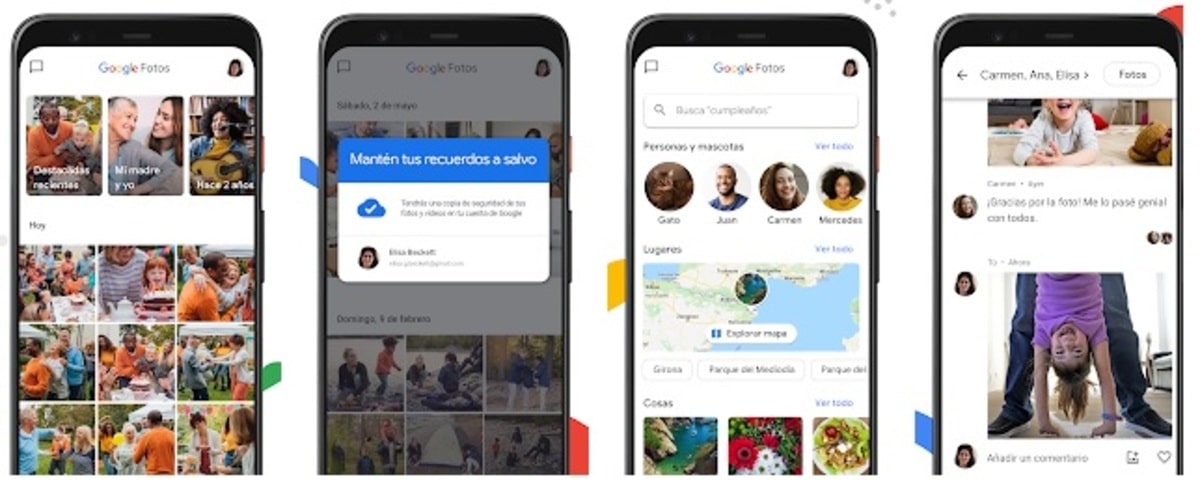
Hoewel erg handig, locatiegeschiedenis kan desgewenst worden uitgeschakeld, geen informatie creëren via de Google Maps-app. Velen zijn degenen die klagen dat Google te veel gegevens van ons heeft, dus verwijder hoe meer informatie van de telefoon, hoe beter.
Als u de chronologie deactiveert, genereert u niet meer informatie, dus Google Maps genereert de meest relevante gegevens, namelijk toegang tot uw locatie om het startpunt te kennen. Chronologie is niet iets dat iedereen leuk vindt, dus u beslist of u het wel of niet wilt bewaren.
Ga als volgt te werk om de locatiegeschiedenis uit te schakelen:
- Open de Google Maps-app op uw mobiele apparaat
- Klik op de profielafbeelding, het komt rechtsboven
- Selecteer nu "Uw tijdlijn"
- Klik ergens op het locatiepictogram en tik op het woord "Beheren"
- Kies nu uw Google-account dat u hebt geselecteerd op uw mobiele telefoon
- Klik in de instellingen op "Controles van uw accountactiviteit" en deactiveer deze optie, het is degene waarmee u alles kunt opslaan wat u met de applicatie doet
- Nadat u op Pauzeer de toepassing hebt geklikt het zal stoppen met het opslaan van iets anders, dus je zult het opnieuw activeren als je weer informatie in "Je tijdlijn" wilt zien
Notities toevoegen aan de tijdlijn
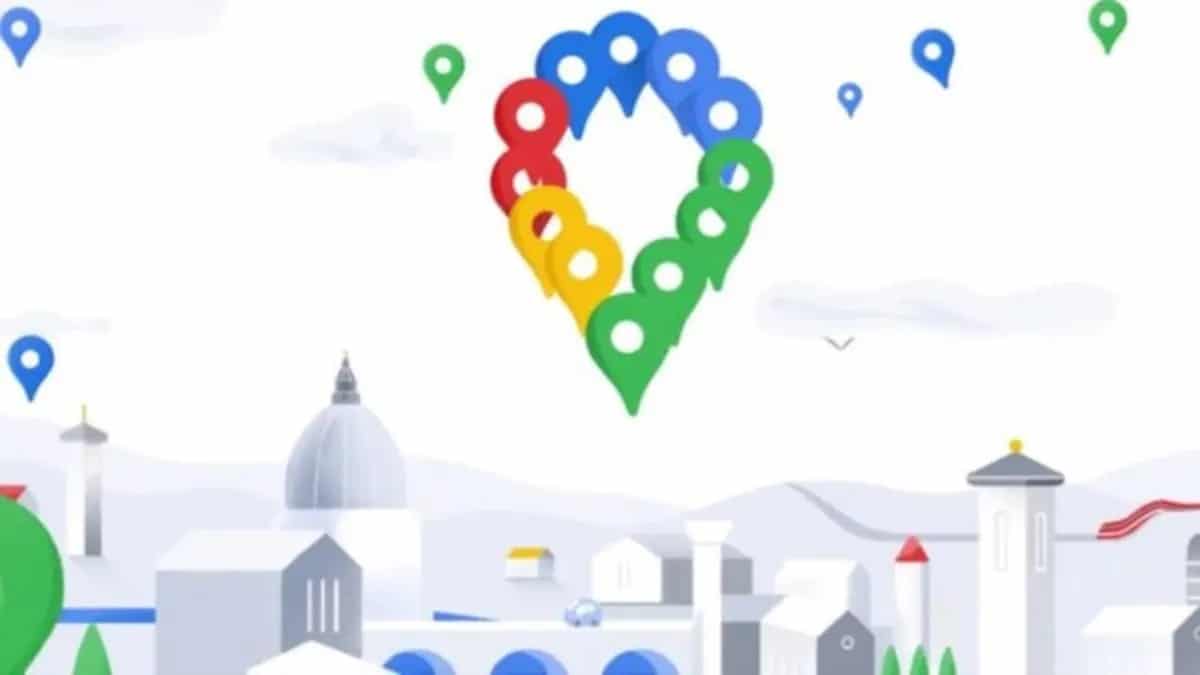
Nadat u weet hoe u de chronologie moet beheren en pauzeren, de gebruiker kan er aantekeningen op maken, allemaal op een snelle en eenvoudige manier. Je kunt de reden opschrijven waarom je ter zake bent gekomen, naast het toevoegen van details en wat je maar wilt, dit zal veel bijdragen, het is niet de moeite waard om een datum te kennen en dat is het, het documenteren ervan zal altijd beter zijn.
Als u een notitie wilt toevoegen, open Google Maps, klik op Your Timeline en daarboven zie je een potlood, klik erop en voeg de notitie toe waar je maar wilt op de kaart. Zet interessante dingen, als je het leuk vond, met wie je was, evenals informatie die op die datum nuttig voor je is.
De notities worden opgeslagen zoals het gebeurt met de hele reis, dus je kunt alle notities toevoegen die je wilt, je hebt ruimte over. Als het voor een verjaardag is, markeer het dan als een speciale dag en de naam van de persoon, naast andere details waar je toch iets aan hebt.
Locatiegeschiedenis verwijderen
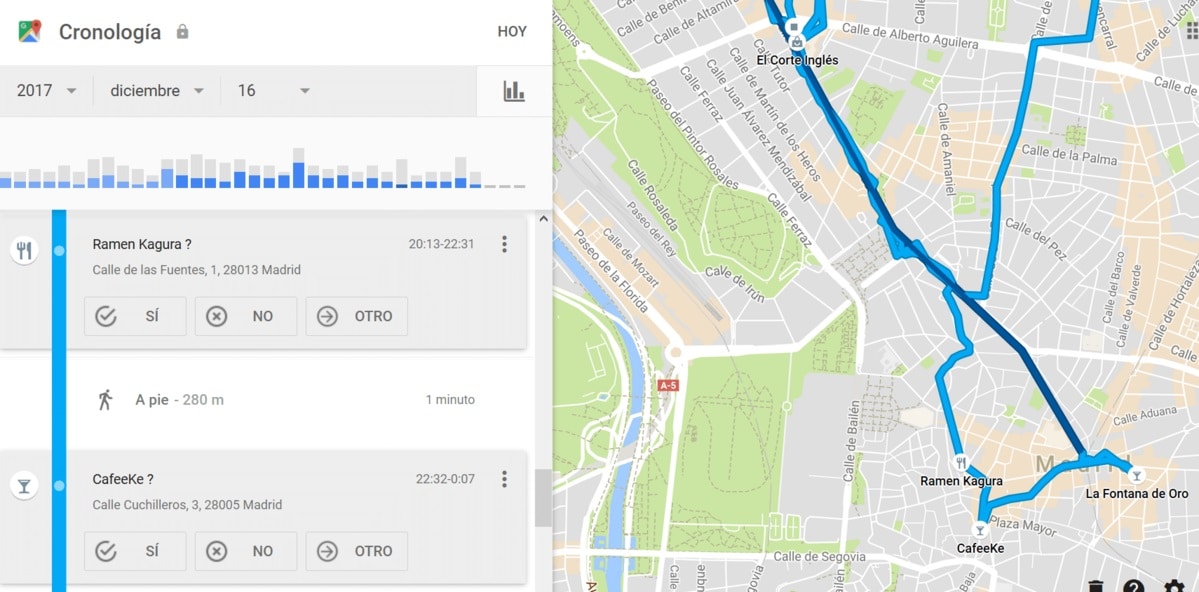
Als u daarentegen van plan bent om alle informatie die is opgeslagen te verwijderen tot nu toe is het beste dat je het verwijdert, punt uit. Hiermee wordt alles verwijderd als je wilt of in delen, zonder terug te gaan, dus denk erover na als je het doet als je van mening bent dat de informatie waardevol is.
De chronologie van Google Maps is soms de sleutel, maar dat is niet altijd het geval, de routes kunnen opnieuw worden gedaan, dus wat wordt opgeslagen, kan niet altijd positief zijn. Dus als u locatiegeschiedenis wilt verwijderen, doe het volgende op uw telefoon:
- Toegang tot de Google Maps-applicatie
- Ga zoals eerder naar de profielafbeelding bovenaan
- Klik op "Uw tijdlijn" om de informatie in te voeren totaal opgeslagen tot nu toe
- Klik op menu en vervolgens op Instellingen
- Het geeft je twee opties, de eerste is om de locatiegeschiedenis te verwijderen helemaal, de tweede is het verwijderen van een periode, hiervoor moet je die periode selecteren
Door de perioden te elimineren, heb je nog steeds een deel, omdat je niet alles hebt geëlimineerd, effectief zijn om de oude geschiedenis niet te verliezen. Google Maps slaat meestal alles op, zolang de gebruiker het heeft geactiveerd, wat meestal standaard is geactiveerd om elke genomen stap op te slaan.